富士通ID よくあるご質問(FAQ)
富士通IDの2段階認証に関するお問い合わせ
- 富士通IDの2段階認証とは何ですか?
- 2段階認証とは、富士通IDとパスワードの入力のほかに、認証コード(※)の入力を追加することにより、お客様ご自身以外が不正にアクセスすることを防止する仕組みです。
※認証コード:お客様ご自身のみが確認可能な、1回限り有効な認証用のコード。
富士通IDの2段階認証方式は「メール認証」「アプリ認証」から選択いただけます。
富士通ID新規登録時には「メール認証」が設定されています。
各認証方式については以下をご覧ください。
- 2段階認証の「メール認証」とは何ですか?
- 2段階認証とは、富士通IDとパスワードの入力のほかに、認証コードの入力を追加することにより、お客様ご自身以外が不正にアクセスすることを防止する仕組みです。
「メール認証」が設定されている場合、認証コードが富士通IDに登録されたメールアドレス宛に送信されます。
※富士通ID新規登録時には「メール認証」が設定されています。
2段階認証方式の確認および「メール認証」の設定は、下記より富士通IDにログインいただき、「富士通IDのセキュリティ設定」から行うことができます。
設定方法は「2段階認証「メール認証」の設定方法を教えてください」をご覧ください。
なお、「メール認証」よりもセキュリティ強化となる、2段階認証「アプリ認証」の適用をおすすめいたします。
「アプリ認証」については、「2段階認証の「アプリ認証」とは何ですか?」をご覧ください。
- 2段階認証の設定方法を教えてください。
- 下記より富士通IDにログインいただき、「富士通IDのセキュリティ設定」から2段階認証の設定を行うことができます。
富士通IDの2段階認証方式は「メール認証」「アプリ認証」から選択いただけます。
それぞれの設定方法は以下をご覧ください。
- 「富士通ID ログイン 認証コード入力」画面で、認証コードを入力してもログインできません。
- 2段階認証を設定されている場合、富士通IDとパスワードでログインをすると「富士通ID ログイン認証コード入力」画面が表示され、その画面にだけ利用可能な認証コードの入力が必要になります。
「メール認証」を設定されている場合、富士通IDに登録されたメールアドレス宛に認証コードが送信されます。
認証コード入力画面を閉じずに、メールをご確認いただき、認証コードの入力をお願いします。
「アプリ認証」を設定されている場合、お客様がお持ちのデバイス(スマートフォンなど)の2段階認証アプリに表示されている数字(認証コード)をご確認いただき、認証コードの入力をお願いします。
※ 2段階認証アプリに表示されている数字(認証コード)は、約30秒ごとに自動で切り替わりますので、最新の数字を入力してください。
※富士通IDのセキュリティ設定時に利用した2段階認証アプリをご利用ください。
認証コード入力の有効期限は10分間です。
ログイン後10分以上経過した場合は恐れ入りますが、「ログインページに戻る」より再度ログインしてください。
一度画面を閉じてしまうと、認証コードが無効になってしまいますのでご注意ください。
ブラウザの「戻る」ボタンは使用しないでください。 - 2段階認証の認証コード期限(10分)が経過してしまったため、富士通IDにログインできません。
- 認証コード入力の有効期限は10分間です。
ログイン後10分以上経過した場合は恐れ入りますが、「ログインページに戻る」より再度富士通IDとパスワードを入力して、ログインし直してください。
ブラウザの「戻る」ボタンは使用しないでください。 - 2段階認証「メール認証」を設定していますが、「【富士通ID事務局】富士通ID ログイン 認証コード送付」メールが届きません。
- 「【富士通ID事務局】富士通ID ログイン 認証コード送付」メールは、富士通IDに登録されているメールアドレスに送信されます。
メールが届かない場合には、以下についてご確認をお願いします。
- 当社からのメールが迷惑メールにまぎれていないかをお確かめください。
ご確認いただいても問題が解決されない場合は、状況をお調べいたしますので、お手数ですが、富士通ID事務局へお問い合わせ願います。 - 富士通IDに登録しているメールアドレスが利用できない場合は、メールアドレスの変更手続きが必要です。お手数ですが、富士通ID事務局へお問い合わせ願います。
お問い合わせフォームでのお問い合わせ時には、富士通IDをご登録いただいた対象サービスを、表示される一覧からお選びください。 - 当社からのメールが迷惑メールにまぎれていないかをお確かめください。
- 「【富士通ID事務局】富士通ID ログイン 認証コード送付」メールが古いメールアドレスに送信されてしまい、確認ができません。
- 「【富士通ID事務局】富士通ID ログイン 認証コード送付」メールは、富士通IDに登録されているメールアドレスに送信されます。
富士通IDに登録のメールアドレスがすでに利用できない(古いままになっている)場合、認証コードを確認することはできません。
お手数ですが、富士通ID事務局へお問い合わせ願います。
お問い合わせフォームでのお問い合わせ時には、富士通IDをご登録いただいた対象サービスを、表示される一覧からお選びください。 - 2段階認証「メール認証」の設定方法を教えてください。
- 富士通IDにログインいただき「富士通IDのセキュリティ設定」に進みます。
2段階認証方式「メール認証」を選択し、『設定する』ボタンを押下すると、認証コードが富士通IDに登録されたメールアドレス宛に送信されます。
認証コード入力画面を閉じずに、メールをご確認いただき、認証コードを入力し『認証する』ボタンを押下してください。
「富士通IDのセキュリティ設定 送信完了」画面に遷移し「メール認証」の設定は完了です。
以降のログインは富士通IDとパスワードの入力後、認証コードの入力が必要になります。 - 2段階認証「メール認証」で利用しているE-mailアドレスが変更になる場合、2段階認証の設定はどうしたらよいですか?
- E-mailアドレスが変更になる場合は、変更前、変更後のE-mailアドレスの利用可否によって異なります。
変更前、変更後のE-mailアドレスが利用できる場合
変更前のE-mailアドレスで富士通IDにログインいただき、「お客様情報の確認・変更」よりE-mailアドレスの変更をお願いします。
E-mailアドレスの変更が完了すると、2段階認証「メール認証」で利用する認証コードは、変更後のE-mailアドレスに送付されます。
なお、「メール認証」よりもセキュリティ強化となる、2段階認証「アプリ認証」の適用をおすすめいたします。
変更前のE-mailアドレスは利用できるが、変更後のE-mailアドレスがまだ利用できない場合
変更前のE-mailアドレスで富士通IDにログインいただき、「富士通IDのセキュリティ設定」より「メール認証」から「アプリ認証」に設定変更をお願いします。
2段階認証「アプリ認証」に設定変更できない場合は、変更後のE-mailアドレスが利用できる状態になってから、「変更前、変更後のE-mailアドレスが利用できる場合」の方法で設定をお願いします。
既に変更前のE-mailアドレスが利用できない場合
変更前のE-mailアドレスが利用できない場合は認証コードの確認ができませんので、富士通IDにログインすることができません。
お手数ですが、富士通ID事務局へお問合せ願います。
お問い合わせフォームでのお問い合わせ時には、富士通IDをご登録いただいた対象サービスを、表示される一覧からお選びください。 - 2段階認証の「アプリ認証」とはなんですか?
- 2段階認証とは、富士通IDとパスワードの入力のほかに、認証コードの入力を追加することにより、お客様ご自身以外が不正にアクセスすることを防止する仕組みです。
「アプリ認証」が設定されている場合、お客様がお持ちのデバイス(スマートフォンなど)にインストールされている2段階認証アプリに表示される6桁の数字(認証コード)をご利用いただきます。
「アプリ認証」をご利用いただく場合、お客様ご本人がお持ちのデバイス(スマートフォンなど)に「Google Authenticator」等の2段階認証アプリのインストールおよび初期設定が必要です。
2段階認証方式の確認および「アプリ認証」の設定は、下記より富士通IDにログインいただき、「富士通IDのセキュリティ設定」から行うことができます。
設定方法は「2段階認証「アプリ認証」の設定方法を教えてください」をご覧ください。
- 2段階認証「アプリ認証」の設定方法を教えてください。
- ステップ1.2段階認証アプリのインストール
「アプリ認証」をご利用いただく場合、お客様ご本人がお持ちのデバイス(スマートフォンなど)に「Google Authenticator」等の2段階認証アプリのインストールをお願いします。認証アプリであればどんなものでも構いません。
Androidの場合は「Google Play」、iPhoneの場合は「App Store」よりアプリのインストールが可能です。
※Google Authenticatorは無料のアプリです。
※アプリのインストール・設定方法につきましてはサポート範囲外となります。お手数ではございますがそれぞれサービス元へお問い合わせください。
ステップ2.「アプリ認証」の設定
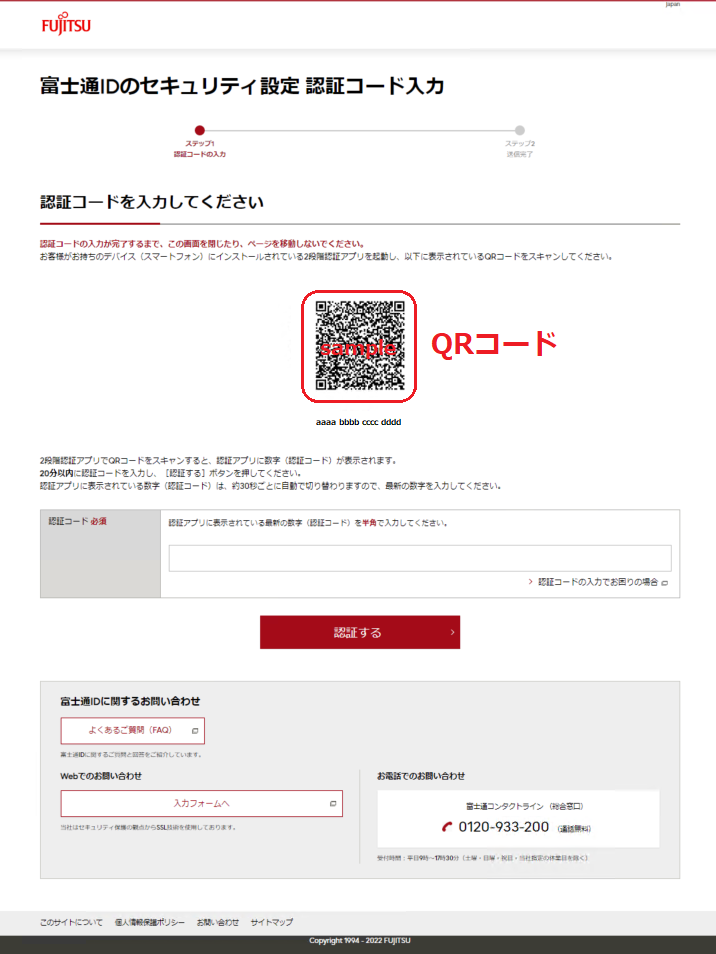
2段階認証アプリインストール後、富士通IDにログインいただき「富士通IDのセキュリティ設定」に進みます。
2段階認証方式「アプリ認証」を選択し、『設定する』ボタンを押下するとQRコードが表示されます。
2段階認証アプリを起動し、表示されたQRコードを認証アプリでスキャンしてください。
QRコードをスキャンすると、認証アプリに数字(認証コード)が表示されます。
※QRコードのスキャンができない場合はQRコード下に表示される16桁の英数字を認証アプリで直接入力してください。
※設定が完了するまで、「富士通IDのセキュリティ設定 認証コード入力」画面を閉じたり、ページを移動しないでください。
ステップ3.認証コード入力
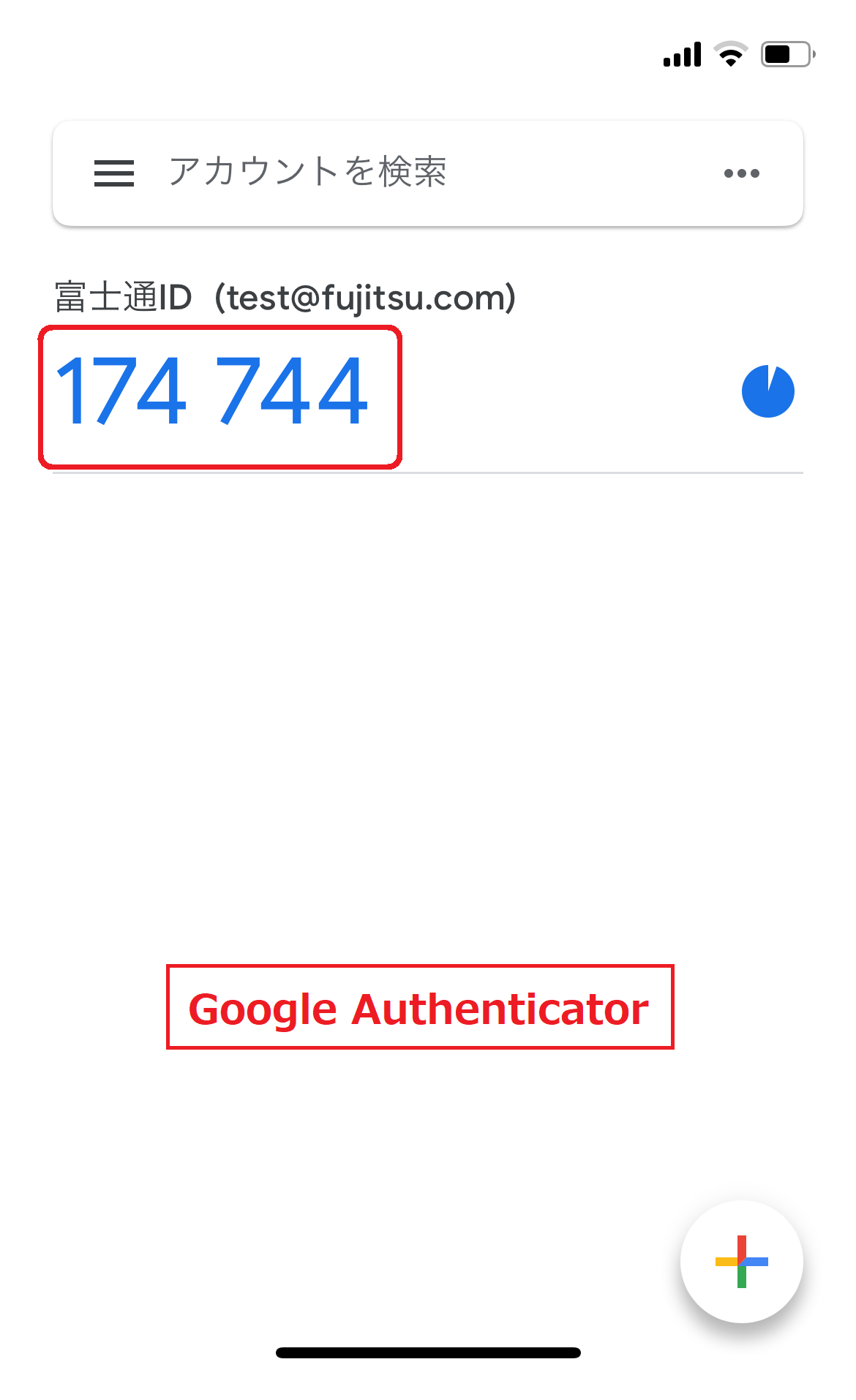
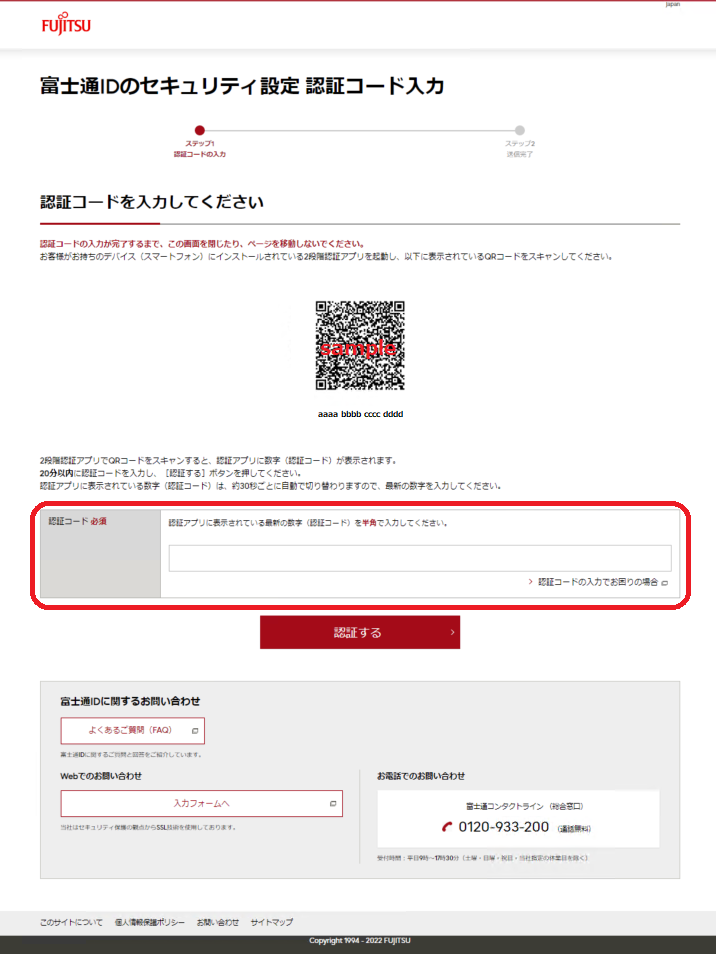
2段階認証アプリに表示された6桁の数字(認証コード)を「富士通IDのセキュリティ設定 認証コード入力」画面に入力し『認証する』ボタンを押下します。
「富士通IDのセキュリティ設定 送信完了」画面に遷移し「アプリ認証」の設定は完了です。 以降の富士通IDログイン時に、富士通IDとパスワードの入力のほかに、認証コードの入力が必要となります。
※2段階認証アプリに表示されている数字(認証コード)は、約30秒ごとに自動で切り替わりますので、最新の数字を入力してください。 - 2段階認証アプリのインストールを行ったデバイス(スマートフォンなど)の紛失や故障、2段階認証アプリの削除などにより富士通IDにログインできません
- 「アプリ認証」を設定されているお客様がお持ちのデバイス(スマートフォンなど)の紛失や故障、2段階認証アプリの削除等で認証コードの確認ができない場合、富士通IDにログインすることはできません。
お手数ですが、富士通ID事務局へお問合せ願います。
お問い合わせフォームでのお問い合わせ時には、富士通IDをご登録いただいた対象サービスを、表示される一覧からお選びください。 - 2段階認証アプリをインストールしたデバイス(スマートフォンなど)を機種変更する場合、2段階認証の設定はどうしたらよいですか?
- 古いデバイスから新しいデバイスに2段階認証アプリの設定を引き継ぐことができない場合は、古いデバイスの利用可否によって異なります。
古いデバイスが利用できる場合
古いデバイスを利用して富士通IDにログインいただき、「富士通IDのセキュリティ設定」にて2段階認証の設定を「アプリ認証」から「メール認証」に設定変更をお願いします。
次に「富士通IDのセキュリティ設定」にて2段階認証の設定を「メール認証」から「アプリ認証」に設定変更し、新しいデバイスを利用して改めて2段階認証アプリの設定をお願いします。
2段階認証「メール認証」に設定変更できない場合は、新しいデバイスでの2段階認証「アプリ認証」の設定ができません。
お手数ですが、富士通ID事務局へお問合せ願います。
お問い合わせフォームでのお問い合わせ時には、富士通IDをご登録いただいた対象サービスを、表示される一覧からお選びください。
既に古いデバイスが利用できない場合
古いデバイスが利用できない場合は認証コードの確認ができませんので、富士通IDにログインすることができません。
お手数ですが、富士通ID事務局へお問合せ願います。
お問い合わせフォームでのお問い合わせ時には、富士通IDをご登録いただいた対象サービスを、表示される一覧からお選びください。


